.avatarファイルをiOSアプリのAnimaze Avatarに送信する方法(MacにおいてFinderを経由)
.avatarファイル形式は、3D/2Dアバター、小道具、背景など、複数の種類のアバターを保管するコンテナの役割を果たします。
.avatarファイルが既に準備できている場合、以下の手順により、FinderからiPhoneに送信することができます。アーティストパスが必要になるため、設定 > Animazeエディター > エディターに接続 > 接続から、iOSモバイルアプリでアーティストパスを購入してください
アーティストパスを手に入れたら、開始準備完了です!
-
スマホをMacに接続します
-
Finderに移動して、あなたのスマホを選択します
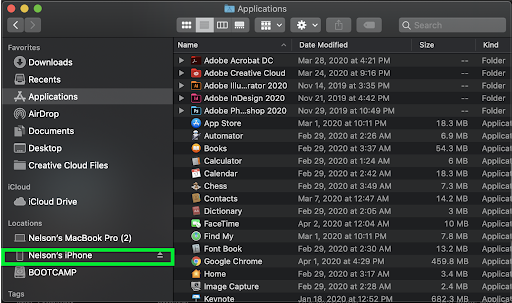
-
スマホを選択したら、ファイルを選択します
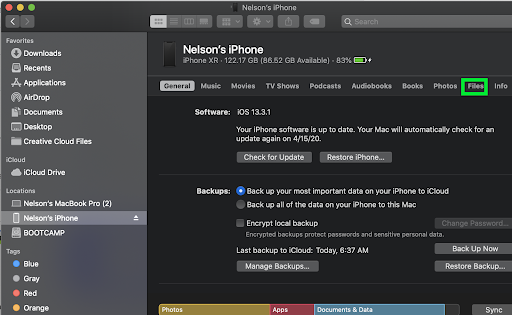
-
Animazeを選択します
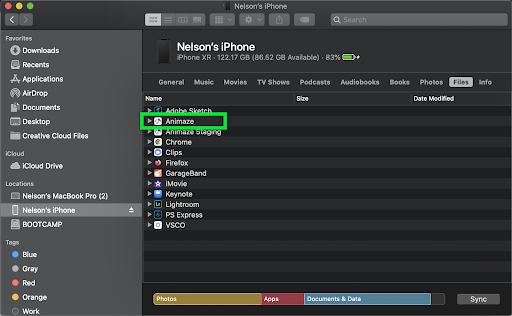
-
.avatarファイルを保管場所からAnimazeアプリのウィンドウにドラッグ&ドロップして、「同期」ボタンを押します
-
モバイルアプリを再起動すると、サンプルアバターがアバターギャラリーに表示されています
